通过环保计数器检查资源节约状态
环保计数器指示总打印页数中使用双面和合并打印的频率。当通过使用双面和合并打印提高纸张减少率时,环保指数增加,从而节省更多资源。
环保计数器的显示信息画面显示节约的碳粉量和纸张量。您还可以使用Web Image Monitor检查资源保存状态。关于检查这些设置的详细情况,请参考Web Image Monitor帮助。
如何使用显示信息画面
当机器打开或从睡眠模式返回时,会出现显示信息画面。启用用户验证时,用户的资源节约状态将在用户登录时显示。
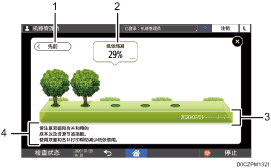
[先前]/[当前]
按下该键可更改上一期间和当前期间之间的显示信息画面。
纸张缩减
显示节约的纸张量。由于纸张减少量增加,从而使树木的数量增加,当纸张减少量超过指定值时,树木就会结出果实。
当您按下气球时,会显示下列项目:
全部打印页数
双面利用率
合并利用率
计数期间
显示当前计数期间和上一个计数期间。
信息
显示来自管理员的信息。
配置显示信息画面的显示设置
配置环保计数器计数期间的设置,并指定管理员要在显示信息画面上显示的消息内容。您还可以指定何时出现显示信息画面。
 以机器管理员身份登录机器。
以机器管理员身份登录机器。
 按主页画面上的[设置]。
按主页画面上的[设置]。
 按[计数器]。
按[计数器]。
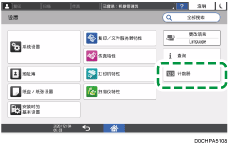
 按[环保计数器期间/管理员信息]显示环保计数器的设置画面。
按[环保计数器期间/管理员信息]显示环保计数器的设置画面。
 配置环保计数器的计数期间和显示信息画面的设置。
配置环保计数器的计数期间和显示信息画面的设置。
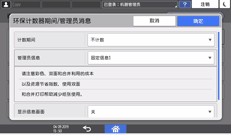
计数期间:指定环保计数器的计数期间。
管理员信息:选择要在用户登录时显示的消息。
显示信息屏幕:指定是否在用户登录时显示信息画面。
显示时间:指定何时显示信息画面。
 按[确定]。
按[确定]。
 完成该步骤后,按[主页](
完成该步骤后,按[主页]( )。
)。

使用基本验证、Windows验证或LDAP验证来进行用户验证时,机器会收集数据并显示各个用户的环保计数器。
使用用户代码验证来进行用户验证或者不使用用户验证时,机器会收集数据并显示它的总环保计数器。
在[设置]中的[计数器]上,可以将环保计数器重设为默认值。
总环保计数器:计数器值重设为[显示/清除环保计数器]上的默认值。
各个用户的环保计数器:使用[每个用户显示/清除环保计数器]将计数器值重设为默认值。
